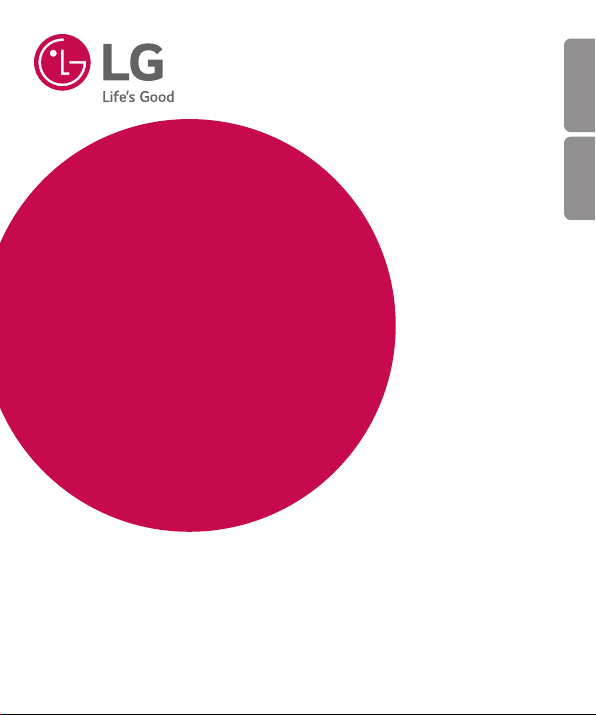
USER GUIDE
LG-V935
DEUTSCH ENGLISH
MFL69274201 (1.0)
www.lg.com

Willkommen!
DEUTSCH
Vielen Dank, dass Sie sich für LG entschieden haben. Bitte lesen Sie dieses
Benutzerhandbuch sorgfältig durch, bevor Sie das Gerät zum ersten Mal
verwenden. Nur so ist die sichere und ordnungsgemäße Verwendung des
Geräts gewährleistet.
•
Verwenden Sie ausschließlich Originalzubehör von LG. Die im Lieferumfang
enthaltenen Komponenten wurden speziell für dieses Gerät entwickelt und
sind möglicherweise nicht mit anderen Geräten kompatibel.
•
Dieses Gerät wird wegen seiner Touchscreen-Tastatur für Sehbehinderte nicht
empfohlen.
•
Die Beschreibungen basieren auf den Standardeinstellungen des Geräts.
•
Die Standard-Apps auf dem Gerät unterliegen Aktualisierungen. Der Support
für die Apps kann ohne vorherige Ankündigung eingestellt werden. Bei Fragen
zu Apps, die mit dem Gerät bereitgestellt werden, wenden Sie sich bitte an
das LGService Center. Bezüglich Apps, die vom Benutzer installiert werden,
wenden Sie sich bitte an den zuständigen Dienstanbieter.
•
Änderungen am Betriebssystem des Geräts oder die Installation von Software
aus inoffiziellen Quellen können zu Schäden am Gerät und zur Beschädigung
von Daten oder zu Datenverlust führen. Solche Aktionen gelten als Verstoß
gegen die Lizenzvereinbarung von LG und führen zum Erlöschen der Garantie.
•
Einige Inhalte und Abbildungen weichen je nach Region, Dienstanbieter,
Softwareversion oder OS-Version möglicherweise von Ihrem Gerät ab und
unterliegen Änderungen ohne Vorankündigung.
Nützliche Hinweise
WARNUNG
Achtung!
HINWEIS Hinweis oder zusätzliche Informationen.
TIPP! Tipps zur Verwendung einer Funktion.
Situationen, die zu Verletzungen der eigenen Person oder
anderer Personen führen könnten.
Situationen, die zu Schäden am Gerät oder an anderen
Geräten führen könnten.
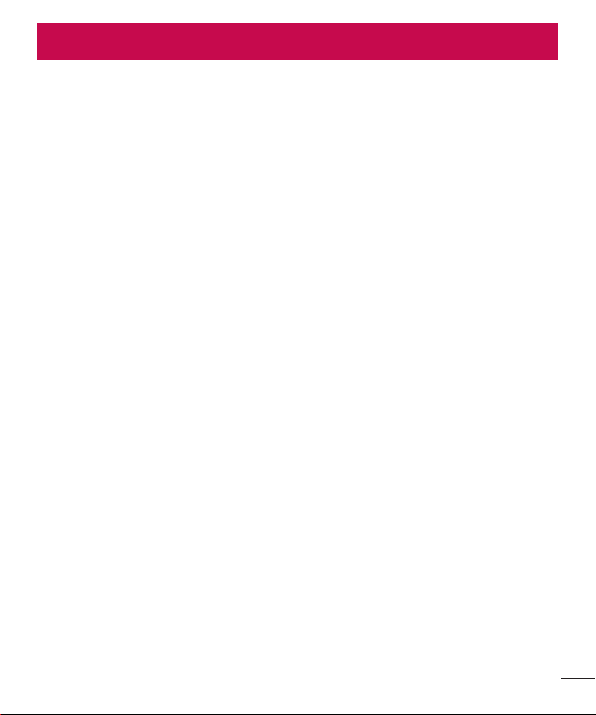
Inhaltsverzeichnis
Richtlinien für den sicheren und
effizienten Gebrauch ................................4
Wichtiger Hinweis ...................................14
Über Ihr Gerät .........................................17
Geräteaufbau.........................................17
LadendesAkkus...................................19
SIM-undmicroSD-Karteeinsetzen........20
EntfernenderSpeicherkarte..................21
Gerätsperrenundentsperren................21
Ihr Homescreen ......................................23
Touchscreen-Tipps................................23
Homescreen..........................................24
Homescreenanpassen..........................26
Zudenzuletztverwendeten
Anwendungenzurückkehren.................28
Benachrichtigungs-Panel.......................28
Bildschirmtastatur.................................31
Sonderfunktionen ...................................34
Gesten-Auslöser....................................34
KnockON...............................................35
KnockCode...........................................35
DualWindow.........................................36
QuickMemo+.........................................37
QSlide....................................................40
QuickRemote.........................................41
Google-Konto einrichten ........................43
Google-Kontoerstellen...........................43
BeiIhremGoogle-Kontoanmelden.........43
Mit Netzwerken und Geräten
verbinden ................................................45
Wi-Fi.....................................................45
Bluetooth...............................................46
Wi-FiDirect...........................................47
SmartShare...........................................48
QPair.....................................................49
ÜbertragenvonDatenzwischen
einemPCundIhremTablet....................51
Kontakte ..................................................52
Kontaktesuchen....................................52
NeuenKontakthinzufügen.....................52
Favoritenliste.........................................52
EineGruppeerstellen.............................53
Nachrichten ............................................54
Nachrichtensenden...............................54
Konversations-Ansicht...........................55
Nachrichteneinstellungenändern...........55
E-Mail ......................................................56
E-Mail-Konteneinrichten.......................56
E-Mail-Nachrichtenverfassenund
senden..................................................56
Kamera und Video...................................58
KameraoptionenimSucher....................58
Inhaltsverzeichnis
2
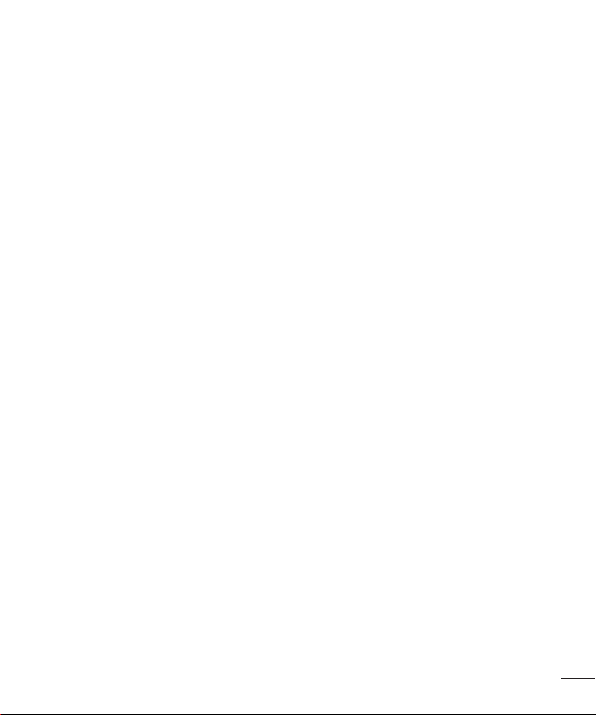
ErweiterteEinstellungen........................59
AufnehmeneinesFotos.........................60
NachAufnahmeeinesFotos...................60
Videosaufzeichnen................................61
NachAufnahmeeinesVideos.................62
Galerie...................................................63
Multimedia ..............................................67
Musik....................................................67
Dienstprogramme ...................................70
Uhr........................................................70
Rechner.................................................71
Kalender................................................72
Sprach-Memo........................................72
Sprachsuche.........................................72
Downloads............................................73
LGSmartWorld......................................73
Surfen im Web ........................................75
Chrome.................................................75
Einstellungen ..........................................76
DRAHTLOSENETZWERKE......................76
GERÄT...................................................78
PRIVAT...................................................83
SYSTEM.................................................87
LG Bridge.................................................91
Softwareaktualisierung ..........................94
SoftwareUpdatefürdasGerät...............94
SoftwareUpdatefürIhrLGGerätvia
Over-the-Air(OTA).................................94
Info zu diesem Benutzerhandbuch ........96
InfozudiesemBenutzerhandbuch.........96
Marken ....................................................97
Marken..................................................97
DivXHD.................................................97
DolbyDigitalPlus...................................97
Zubehör ...................................................98
Fehlerbehebung ......................................99
Inhaltsverzeichnis
32

Richtlinien für den sicheren und effizienten Gebrauch
Lesen Sie diese einfachen Richtlinien sorgfältig durch. Die Nichtbeachtung dieser
Richtlinien kann gefährlich oder gesetzeswidrig sein.
Sollte eine Störung auftreten, sorgt ein in Ihrem Gerät integriertes Software-Tool dafür,
dass ein Fehlerprotokoll erstellt wird. Dieses Tool erfasst nur Informationen über die
aufgetretene Störung wie z.B. Signalstärke und geladene Apps. Das Protokoll dient
ausschließlich dazu, die Ursache der Störung zu bestimmen. Die Protokolle sind
verschlüsselt und können nur von einem autorisierten LG-Reparaturzentrum abgerufen
werden, falls Sie Ihr Gerät zur Reparatur geben müssen.
Sicherheitshinweis über die Einwirkung elektromagnetischer
Energie im Radiofrequenzbereich
Informationen zur Einwirkung elektromagnetischer Felder und zur Spezifischen
Absorptionsrate (SAR).
Das Tablet LG-V935 entspricht den geltenden Sicherheitsbestimmungen hinsichtlich
der Einwirkung elektromagnetischer Felder. Diese Bestimmungen basieren auf
wissenschaftlichen Richtlinien, die auch Sicherheitsabstände definieren, um eine
gesundheitliche Gefährdung von Personen (unabhängig von Alter und allgemeinem
Gesundheitszustand) auszuschließen.
•
In den Richtlinien hinsichtlich der Einwirkung elektromagnetischer Felder wird
eine Maßeinheit verwendet, die als Spezifische Absorptionsrate (SAR) bezeichnet
wird. Der SAR-Wert wird mit standardisierten Testmethoden ermittelt, bei denen
das Gerät in allen getesteten Frequenzbändern mit der höchsten zulässigen
Sendeleistung betrieben wird.
•
Auch wenn Unterschiede zwischen den SAR-Werten verschiedener
LG-Gerätemodelle bestehen, entsprechen sie in jedem Fall den geltenden
Richtlinien hinsichtlich der Einwirkung elektromagnetischer Felder.
Richtlinien für den sicheren und effizienten Gebrauch
44
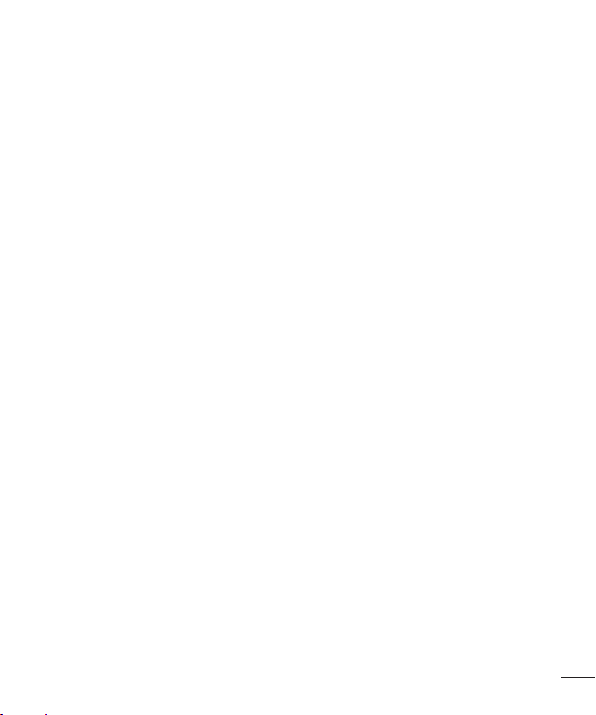
•
Der von der Internationalen Kommission für den Schutz vor nichtionisierenden
Strahlen (International Commission on Non-lonizing Radiation Protection, ICNIRP)
empfohlene SAR-Grenzwert liegt bei 2W/kg gemittelt über zehn(10)Gramm
Gewebe.
•
Der höchste, für dieses Gerät ermittelte SAR-Wert liegt bei 1,140W/kg, wenn es,
wie es im Benutzerhandbuch beschrieben, amKörpergetragen wird.
•
Dieses Gerät entspricht den Sicherheitsstandards hinsichtlich der
Strahlenbelastung, wenn der Abstand vom Körper mindestens 0cm beträgt.
Tragetaschen, Gürtelclips oder Vorrichtungen zum Tragen des mobilen Geräts am
Körper dürfen kein Metall enthalten und müssen das Gerät in einem Abstand von
mindestens 0cm vom Körper halten.
Um Dateien oder Nachrichten übertragen zu können, benötigt dieses Gerät eine
gute Netzwerkverbindung. In einigen Fällen wird die Übertragung von Dateien und
Nachrichten verzögert, bis die Netzwerkverbindung entsprechend gut ist. Stellen
Sie sicher, dass der oben genannte Abstand eingehalten wird, bis die Übertragung
abgeschlossen ist.
Pflege und Wartung des Tablets
•
Verwenden Sie immer original LG-Akkus, -Ladegeräte und -Zubehörteile, die
für die Verwendung mit genau diesem Modell zugelassen sind. Die Verwendung
anderer Arten kann zum Erlöschen der Zulassungen oder Garantie für dieses Gerät
führen und kann gefährlich sein.
•
Verfügbares Zubehör kann je nach Region, Land oder Dienstanbieter
unterschiedlich sein.
•
Öffnen Sie dieses Gerät nicht. Sollten Reparaturen erforderlich sein, wenden Sie
sich an einen qualifizierten Kundendienstmitarbeiter.
•
LG ist berechtigt, bei Reparaturen im Rahmen der Garantie neue oder überholte
Ersatzteile oder Platinen zu verwenden, sofern diese über den gleichen
Funktionsumfang verfügen wie die zu ersetzenden Teile.
Richtlinien für den sicheren und effizienten Gebrauch

•
Bewahren Sie dieses Tablet nicht in der Nähe elektrischer Geräte auf
(z.B.Fernsehgeräte, Radios, PCs).
•
Halten Sie das Tablet von Wärmequellen wie Heizungen oder Herdplatten fern.
•
Lassen Sie das Tablet nicht fallen.
•
Setzen Sie das Tablet keinen starken Erschütterungen oder Stößen aus.
•
Schalten Sie das Gerät aus, wenn dies aufgrund von jeweils geltenden
Bestimmungen erforderlich ist. Verwenden Sie Ihr Gerät beispielsweise nicht in
Krankenhäusern, da sonst die Funktionalität empfindlicher medizinischer Geräte
beeinträchtigt werden kann.
•
Fassen Sie das Gerät während des Ladevorgangs nicht mit nassen Händen an. Es
besteht sonst Stromschlaggefahr, auch kann das Gerät schwer beschädigt werden.
•
Laden Sie das Gerät nicht in der Nähe von entflammbarem Material auf, da das
Gerät heiß werden kann und somit eine Brandgefahr darstellt.
•
Reinigen Sie das Gerät außen mit einem trockenen Tuch (verwenden Sie keine
Lösungsmittel wie Benzin, Verdünner oder Alkohol).
•
Legen Sie das Tablet beim Aufladen nicht auf Polstermöbel.
•
Das Gerät sollte in einer gut belüfteten Umgebung aufgeladen werden.
•
Bewahren Sie das Gerät nicht in sehr verrauchten oder staubigen Umgebungen
auf.
•
Bewahren Sie das Gerät nicht in der Nähe von Gegenständen mit Magnetstreifen
(Kreditkarten, Flugtickets usw.) auf, da andernfalls die auf dem Magnetstreifen
gespeicherten Informationen beschädigt werden könnten.
•
Berühren Sie das Display nicht mit spitzen oder scharfen Gegenständen;
andernfalls kann das Gerät beschädigt werden.
•
Setzen Sie das Gerät keiner Feuchtigkeit oder Nässe aus.
•
Verwenden Sie Zubehörteile (wie z.B. Kopfhörer) immer mit der erforderlichen
Sorgfalt.
Richtlinien für den sicheren und effizienten Gebrauch
6
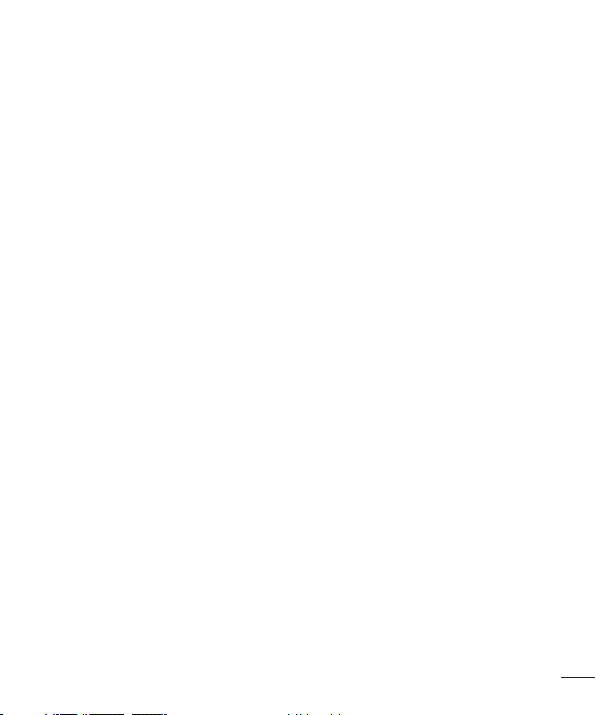
•
Berühren, entfernen oder reparieren Sie nicht zerbrochenes oder gesprungenes
Glas. Schäden am Glas-Display aufgrund von Missbrauch fallen nicht unter die
Garantiebedingungen.
•
Ihr Tablet ist ein elektronisches Gerät, das sich bei normalem Betrieb erhitzt.
Besteht anhaltender, direkter Hautkontakt ohne angemessene Belüftung, kann es
zu Beschwerden oder leichten Verbrennungen kommen. Gehen Sie daher während
und direkt nach dem Betrieb vorsichtig mit Ihrem Gerät um.
•
Falls Ihr Gerät nass wird, müssen Sie es sofort vom Netz trennen und vollständig
trocknen lassen. Versuchen Sie nicht, das Trocknen mit einer externen Heizquelle,
wie Ofen, Mikrowelle oder Fön, zu beschleunigen.
•
Die Flüssigkeit in Ihrem nassen Gerät ändert die Farbe der Produktkennzeichnung
in Ihrem Gerät. Geräteschaden, der aufgrund des Eindringens von Flüssigkeiten
entsteht, fällt nicht unter die Garantiebedingungen.
Effizienter Betrieb des Geräts
Elektronische Geräte
Bei Tablets kann es zu Interferenzen kommen, die die Leistung beeinträchtigen können.
•
Verwenden Sie das Gerät nicht unerlaubt in der Nähe medizinischer Geräte. Wenn
Sie einen Herzschrittmacher haben, tragen Sie das Tablet nicht in der Nähe des
Herzschrittmachers am Körper, also z.B. nicht in der Brusttasche.
•
Einige Hörhilfen können durch Tablets beeinträchtigt werden.
•
Bei Fernsehgeräten, Radios, PCs usw. können ebenfalls leichte Interferenzen
auftreten.
•
Verwenden Sie Ihr Tablet nach Möglichkeit nur bei Temperaturen zwischen 0°C
und 40°C. Die Verwendung bei besonders niedrigen oder hohen Temperaturen
kann zu Beschädigungen, Fehlfunktionen oder sogar zu einer Explosion führen.
Richtlinien für den sicheren und effizienten Gebrauch
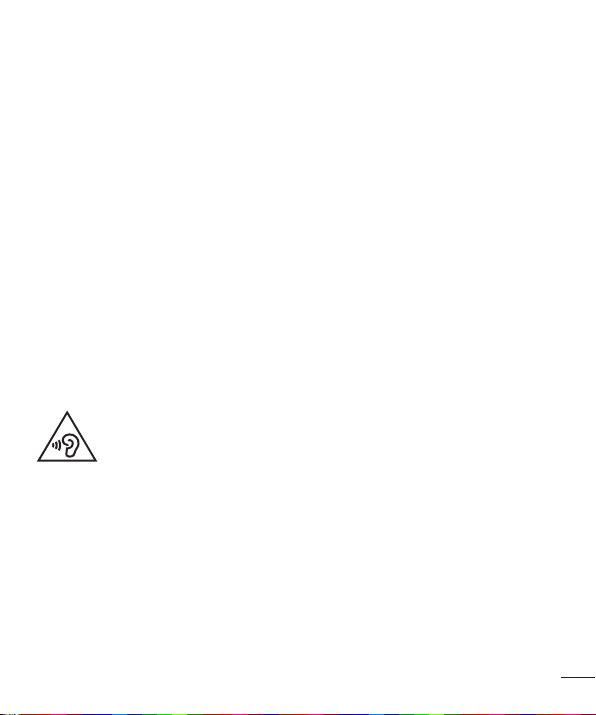
Sicherheit im Straßenverkehr
Erkundigen Sie sich über die jeweils geltenden Gesetze und Bestimmungen über die
Verwendung von Tablets in Fahrzeugen.
•
Benutzen Sie kein Tablet, wenn Sie während der Fahrt am Steuer sitzen.
•
Richten Sie Ihre ganze Aufmerksamkeit auf den Straßenverkehr.
•
Elektromagnetische Strahlen können u.U. elektronische Systeme in Ihrem Fahrzeug
stören, wie beispielsweise das Autoradio oder Sicherheitssysteme.
•
Falls Ihr Fahrzeug mit einem Airbag ausgestattet ist, achten Sie darauf, das Tablet
nicht auf bzw. vor dem Airbag abzulegen und die Freisprecheinrichtung nicht in der
Nähe des Airbags zu installieren. Andernfalls kann die Funktionsweise des Airbags
beeinträchtigt werden, was zu schweren Verletzungen führen kann.
•
Wenn Sie Musik hören, während Sie unterwegs sind, stellen Sie sicher, dass die
Lautstärke auf ein angemessenes Maß eingestellt ist, sodass Sie Ihre Umgebung
wahrnehmen. Dies ist vor allem dann wichtig, wenn Sie sich in der Nähe einer
Straße befinden.
Vermeiden von Hörschäden
Um einer Schädigung des Gehörs vorzubeugen, sollten Sie nicht
über einen längeren Zeitraum mit hoher Lautstärke hören.
Wenn Sie längere Zeit einem hohen Geräuschpegel ausgesetzt sind, können
Hörschäden auftreten. Wir empfehlen deshalb, dass Sie das Tablet beim Ein- und
Ausschalten nicht ans Ohr halten. Es empfiehlt sich außerdem, die Lautstärke von
Musik auf ein angemessenes Maß einzustellen.
•
Reduzieren Sie die Lautstärke bei der Verwendung von Kopfhörern, wenn Sie die
Stimmen von Personen in Ihrer Nähe nicht hören können oder wenn die Person
neben Ihnen Ihre Musik hören kann.
Richtlinien für den sicheren und effizienten Gebrauch
8
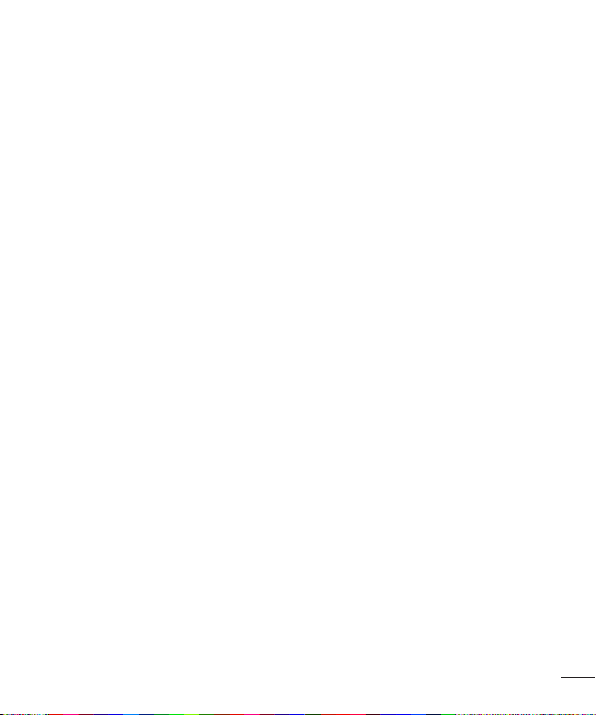
HINWEIS
•
Übermäßige Lautstärke und übermäßiger Druck der Ohrhörer und Kopfhörer
können zu Hörverlust führen.
Glasteile
Einige Teile Ihres Tablets bestehen aus Glas. Das Glas kann zerbrechen, wenn Ihr Gerät
herunterfällt, oder wenn es einen kräftigen Stoß oder Schlag erfährt. Sollte das Glas
zerbrechen, berühren Sie es nicht, und versuchen Sie nicht, es zu entfernen. Verwenden
Sie das Gerät erst wieder, wenn das Glas von einem autorisierten Dienstanbieter ersetzt
wurde.
Sprenggebiete
Benutzen Sie das Tablet nicht, wenn in der Nähe gesprengt wird. Beachten Sie die
Einschränkungen, und befolgen Sie alle geltenden Vorschriften und Regeln.
Explosionsgefährdete Orte
•
Verwenden Sie das Tablet nicht an Tankstellen.
•
Verwenden Sie das Tablet nicht in der Nähe von Kraftstoffen oder Chemikalien.
•
Transportieren und lagern Sie keine brennbaren Flüssigkeiten, Gase oder
Explosivstoffe im selben Raum des Fahrzeugs, in dem sich auch das Tablet oder
dessen Zubehör befindet.
In Flugzeugen
In einem Flugzeug können drahtlos arbeitende Geräte zu Interferenzen führen.
•
Schalten Sie daher Ihr Tablet aus, bevor Sie in ein Flugzeug steigen.
•
Verwenden Sie es auch nicht während des Aufenthalts auf dem Flughafengelände,
sofern dies nicht ausdrücklich vom Personal erlaubt wurde.
Richtlinien für den sicheren und effizienten Gebrauch

Kinder
Bewahren Sie das Tablet an einem sicheren Ort außerhalb der Reichweite von
Kleinkindern auf. Es enthält Kleinteile, die verschluckt oder eingeatmet werden könnten.
Das Gerät enthält außerdem einen internen Akku, der gefährlich sein kann, wenn das
Gerät nicht ordnungsgemäß verwendet oder gepflegt wird.
Hinweise zum Akku und zur Pflege des Akkus
•
Es ist nicht erforderlich, den Akku vor dem Laden vollständig zu entladen. Anders
als bei herkömmlichen Akkus tritt bei diesem Akku kein Memory-Effekt auf, der die
Leistung vermindert.
•
Verwenden Sie ausschließlich Akkus und Ladegeräte von LG. Ladegeräte von LG
sind so ausgelegt, dass die Lebensdauer des Akkus optimiert wird.
•
Öffnen Sie nicht den Akku und schließen Sie ihn nicht kurz.
•
Wenn Sie den Akku längere Zeit nicht verwendet haben, laden Sie ihn erneut auf,
um maximale Leistung zu erzielen.
•
Setzen Sie das Ladegerät keiner direkten Sonneneinstrahlung oder hoher
Luftfeuchtigkeit (z. B. in einem Badezimmer) aus.
•
Bewahren Sie den Akku nicht in sehr heißen oder sehr kalten Räumen auf, da dies
die Leistung beeinträchtigen kann.
•
Bei Austausch des Akkus mit einem ungeeigneten Akkutyp kann das Gerät schwer
beschädigt werden.
•
Entsorgen Sie unbrauchbar gewordene Akkus gemäß den Anweisungen des
Herstellers. Nutzen Sie Recycling, wenn dies möglich ist. Geben Sie Akkus nicht
einfach in den Hausmüll.
•
Entfernen Sie das Ladegerät immer aus der Steckdose, wenn das Tablet voll
aufgeladen ist. So vermeiden Sie, dass das Ladegerät unnötig Strom verbraucht.
Richtlinien für den sicheren und effizienten Gebrauch
10
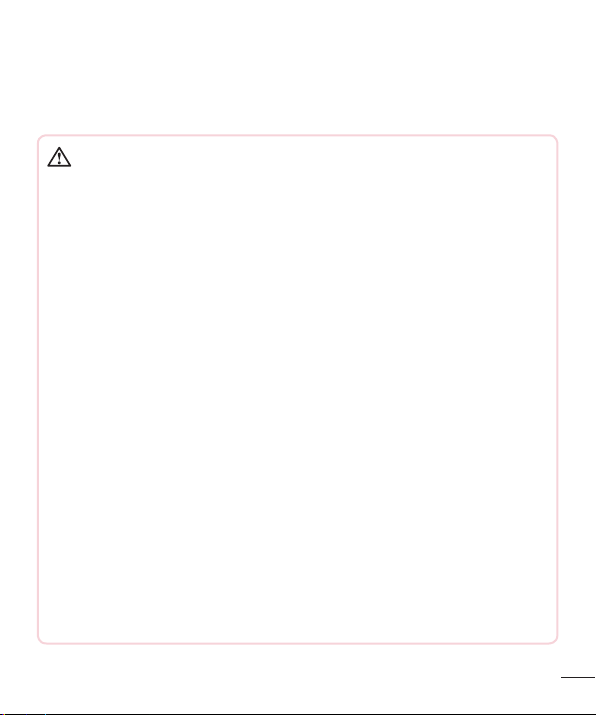
•
Die tatsächliche Lebensdauer des Akkus ist abhängig von der
Netzwerkkonfiguration, den Produkteinstellungen, dem Gebrauch und den
Umgebungsbedingungen.
•
Stellen Sie sicher, dass keine spitzen Gegenstände wie Tierzähne oder Nägel in
Kontakt mit dem Akku kommen. Dies könnte ein Feuer verursachen.
WARNUNG
Hinweis zum Akkuaustausch
•
Wiederaufladbare Akkus können bei unsachgemäßer Verwendung zu
Verletzungen führen.
•
Das Austauschen von Akkus von einem NICHT qualifizierten Techniker kann
zu Schäden am Gerät führen.
•
Tauschen Sie den Akku nicht selbst aus. Beschädigungen am Akku können
zu Überhitzung und Verletzungen führen. Der Austausch des Akkus muss
von einem autorisierten Dienstanbieter durchgeführt werden. Der Akku sollte
durch Recycling aufbereitet oder getrennt vom Hausmüll entsorgt werden.
•
Falls dieses Produkt eine im Produkt eingearbeitete Batterie/Akku enthält,
die nicht ohne weiteres durch den Endbenutzer entfernt werden kann,
empfiehlt LG, dass nur qualifizierte Fachkräfte Batterie oder Akku entfernen,
die/der entweder wegen einer Ersatzlieferung oder für ein Recycling am
Ende der Lebensdauer dieses Produkts ausgetauscht werden muss.
Um Schäden am Produkt zu vermeiden, und für ihre eigene Sicherheit,
sollten Benutzer nicht versuchen, Batterie oder Akku zu entfernen und
diesbezüglich die LG-Beratungsstelle oder einen anderen unabhängigen
Dienstleister zwecks Beratung kontaktieren.
•
Das Entfernen von Batterie oder Akku erfordert ein Zerlegen des Produkts,
die Trennung der elektrischen Leitungen/Kontakte und eine sorgfältige
Entnahme der Batterie-/Akkuzelle mit Spezialwerkzeugen. Wenn Sie die
Anweisungen für qualifizierte Fachkräfte benötigen, wie man Batterie/Akku
sicher entfernen kann, besuchen Sie bitte http://www.lge.com/global/
sustainability/environment/take-back-recycling
Richtlinien für den sicheren und effizienten Gebrauch
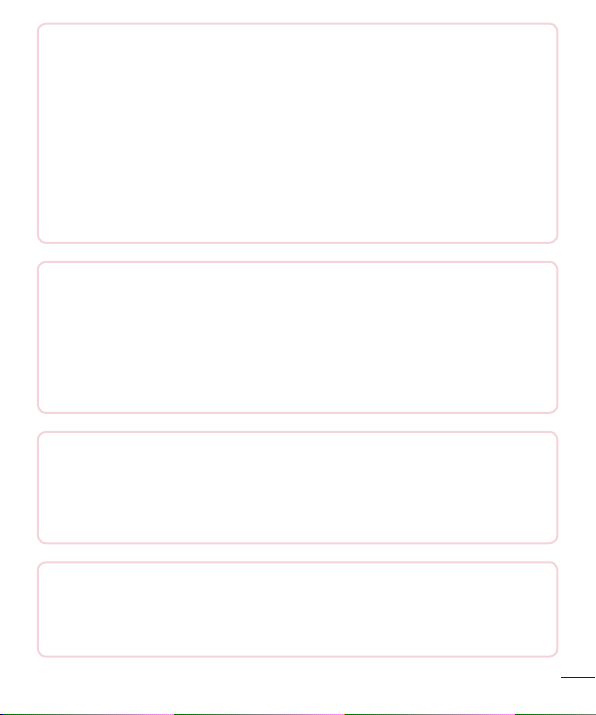
Information: Hinweis bezüglich Open-Source-Software
Den Quellcode unter GPL, LGPL, MPL sowie weitere Open-Source-Lizenzen, die
in diesem Produkt enthalten sind, können Sie unter http://opensource.lge.com
herunterladen.
Neben dem Quellcode stehen dort noch alle Lizenzbedingungen, auf die
verwiesen wird, Garantieausschlüsse sowie Urheberrechtshinweise zum
Download bereit.
LG Electronics stellt Ihnen gegen eine Gebühr (für Distribution, Medien, Versand
und Verwaltung) auch den Quellcode auf CD-ROM bereit. Wenden Sie sich per
E-Mail an LG Electronics: opensource@lge.com. Dieses Angebot ist drei (3) Jahre
ab Kaufdatum des Produkts gültig.
SO AKTUALISIEREN SIE IHR GERÄT
Zugriff auf die neuesten Firmwareversionen sowie neue Softwarefunktionen
und -verbesserungen.
•
Wählen Sie auf Ihrem Gerät im Einstellungsmenü das Software-Update.
•
Aktualisieren Sie Ihr Gerät über Ihren Computer. Weitere Informationen
zur Verwendung dieser Funktion finden Sie unter http://www.lg.com/
common/index.jsp – Land und Sprache auswählen.
KONFORMITÄTSERKLÄRUNG
LG Electronics erklärt hiermit, dass das LG-V935 den wichtigsten
Anforderungen und anderen relevanten Bestimmungen der Richtlinie
1999/5/EC entspricht. EineKopie der Konformitätserklärung finden Sie unter
http://www.lg.com/global/declaration
Kontakt für Produktkonformität:
LG Electronics Inc.
EU Representative, Krijgsman 1,
1186 DM Amstelveen, The Netherlands
Richtlinien für den sicheren und effizienten Gebrauch
12

Entsorgung Ihres Altgeräts
1 Alle Elektro- und Elektronik-Altgeräte müssen getrennt vom Hausmüll in
staatlichen oder kommunalen Sammeleinrichtungen und entsprechend
den geltenden Vorschriften entsorgt werden.
2 Durch eine vorschriftsmäßige Entsorgung von Altgeräten können
schädliche Auswirkungen auf Mensch und Umwelt vermieden werden.
3 Genauere Informationen zur Entsorgung von Altgeräten erhalten Sie
bei den lokalen Behörden, der Entsorgungseinrichtung oder dem
Fachhändler, bei dem Sie das Produkt erworben haben.
Entsorgen von alten Akkus
1 Dieses Symbol kann mit den chemischen Symbolen für Quecksilber
(Hg), Kadmium (Cd) oder Blei (Pb) kombiniert sein, wenn die Akkus
mehr als 0,0005% Quecksilber, 0,002% Kadmium oder 0,004% Blei
enthalten.
2 Akkus müssen immer getrennt vom Hausmüll in staatlichen oder
kommunalen Sammeleinrichtungen und entsprechend den geltenden
Vorschriften entsorgt werden.
3 Durch eine vorschriftsmäßige Entsorgung Ihrer alten Akkus können
schädliche Auswirkungen auf Mensch, Tier und Umwelt vermieden
werden.
4 Ausführliche Informationen zur Entsorgung alter Akkus erhalten Sie
bei den lokalen Behörden, der Entsorgungseinrichtung oder dem
Fachhändler, bei dem Sie das Produkt erworben haben.
Richtlinien für den sicheren und effizienten Gebrauch

Wichtiger Hinweis
Lesen Sie dies vor Verwendung des Geräts!
Bitte prüfen Sie, ob das aufgetretene Problem in diesem Abschnitt beschrieben wird,
bevor Sie sich mit einem Servicemitarbeiter in Verbindung setzen oder das Gerät zur
Reparatur bringen.
1. Gerätespeicher
Sie müssen unter Umständen den Gerätespeicher überprüfen und einige Daten löschen,
wie z.B. Anwendungen, um mehr Speicher verfügbar zu machen.
So deinstallieren Sie Anwendungen:
1 Tippen Sie auf > > > Apps.
2 Sobald alle Anwendungen angezeigt werden, blättern Sie zu der Anwendung, die Sie
deinstallieren möchten, und wählen diese aus.
3 Tippen Sie auf Deinstallieren.
2. Akkubetriebsdauer optimieren
Sie können die Betriebsdauer Ihres Akkus erhöhen, indem Sie Funktionen ausschalten,
bei denen Sie auf die laufende Ausführung im Hintergrund verzichten können. Sie
können überwachen, wie stark Anwendungen und Systemressourcen den Akku
beanspruchen.
So erhöhen Sie die Akkulaufzeit des Geräts:
•
Deaktivieren Sie Funkverbindungen, die Sie nicht verwenden. Wenn Sie Wi-Fi,
®
Bluetooth
•
Verringern Sie die Helligkeit des Bildschirms, und stellen Sie eine kürzere Wartezeit
für die Bildschirmsperre ein.
Wichtiger Hinweis
oder GPS nicht verwenden, schalten Sie diese Funktionen aus.
14
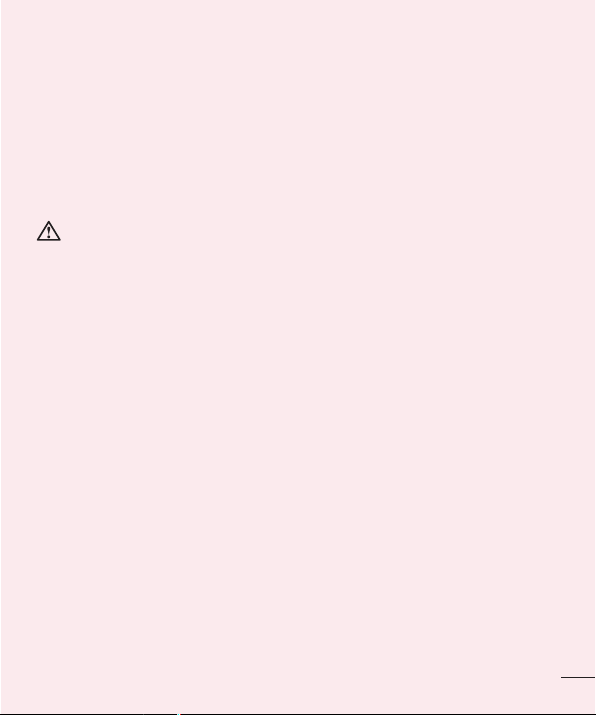
•
Deaktivieren Sie die automatische Synchronisierung für Gmail, Kalender, Kontakte
und weitere Anwendungen, wenn Sie diese nicht verwenden.
•
Einige Anwendungen, die Sie herunterladen, verbrauchen Akkukapazität.
•
Prüfen Sie während der Verwendung heruntergeladener Anwendungen den
Ladezustand des Akkus.
3. Vor der Installation einer Open-Source-Anwendung und eines
Betriebssystems
WARNUNG
•
Wenn Sie ein Betriebssystem auf Ihrem Gerät installieren, das nicht vom
Hersteller zur Verfügung gestellt wurde, kann dies zu Fehlfunktionen des Geräts
führen. Zusätzlich erlischt die Garantie für Ihr Gerät.
•
Um Ihr Gerät und Ihre persönlichen Daten zu schützen, laden Sie
Anwendungen nur von erlaubten Quellen herunter (z.B. Play Store™).
Wenn sich auf dem Gerät nicht richtig installierte Anwendungen befinden,
funktioniert das Gerät möglicherweise nicht ordnungsgemäß, oder es treten
schwerwiegende Fehler auf. Sie müssen diese Anwendungen und alle
zugehörigen Daten und Einstellungen vom Gerät entfernen.
4. Anwendungen öffnen und umschalten
Mit Android wird Multitasking einfach, weil Sie mehr als eine App gleichzeitig ausführen
können. Es ist nicht erforderlich, eine Anwendung zu schließen, bevor Sie eine andere
öffnen. Sie können mehrere Anwendungen öffnen und zwischen ihnen wechseln.
Android verwaltet alle Apps, hält sie an oder startet sie nach Bedarf, um sicherzustellen,
dass inaktive Apps nicht unnötig Ressourcen verbrauchen.
Wichtiger Hinweis
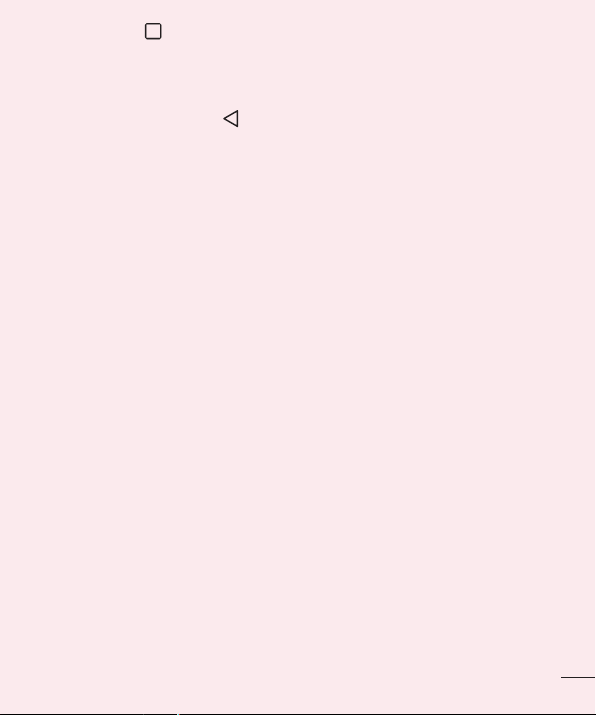
1 Tippen Sie auf . Die zuletzt verwendeten Apps werden jeweils in einer App-
Vorschau angezeigt.
2 Tippen Sie auf die Anwendung, die Sie öffnen möchten. Die vorher ausgeführte App
im Hintergrund wird dadurch nicht angehalten. Um eine Anwendung nach Gebrauch
zu verlassen, tippen Sie auf
•
Um eine App aus der Liste der neuesten Anwendungen zu schließen, ziehen Sie
.
die App-Vorschau nach links oder rechts. Um alle Anwendungen zu löschen, tippen
Sie auf Alles löschen.
5. Wenn die Anzeige einfriert
Wenn der Bildschirm einfriert oder das Gerät beim Bedienen nicht reagiert:
Drücken und halten Sie die Ein-/Aus-/Sperrtaste und die Leiser-Taste für ca.
9Sekunden, um Ihr Gerät zurückzusetzen. Halten Sie die Ein-/Aus-/Sperrtaste und
die Leiser-Taste für ca. 15Sekunden gedrückt, um Ihr Gerät auszuschalten. Falls das
Problem weiterhin besteht, wenden Sie sich bitte an unser Servicezentrum.
Wichtiger Hinweis
1616

Über Ihr Gerät
Geräteaufbau
Kopfhörerbuchse
Ladegerätanschluss/USB-Port
Objektiv der Frontkamera
Lautsprecher
Über Ihr Gerät
1716
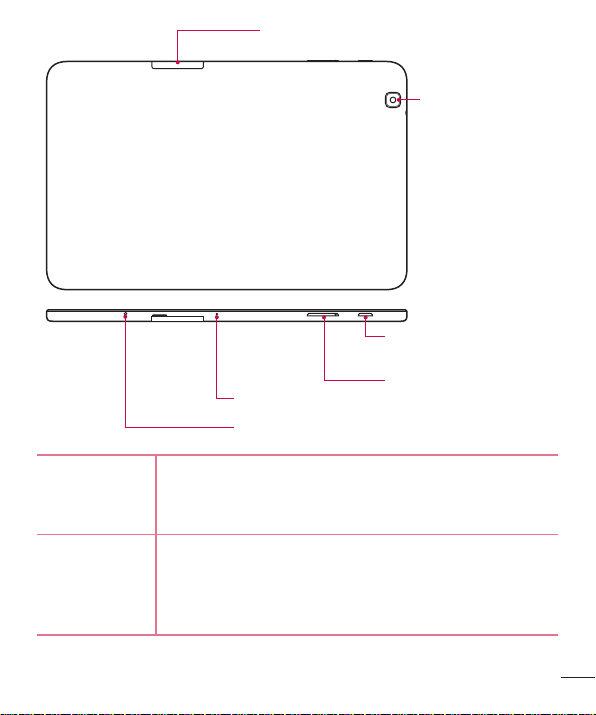
Steckplatz für SIM-Karte/MicroSD-Karte
Objektiv der
Rückseitenkamera
Ein-/Aus-/Sperrtaste
Ein-/Aus-/
Sperrtaste
Lautstärketasten
Über Ihr Gerät
Mikrofon
Lautstärketasten
Infrarot-LED
•
Kurz drücken, um das Display zu sperren oder zu entsperren.
•
Drücken und halten Sie die Taste, um das Tablet ein- bzw. auszuschalten,
starten Sie es neu, und aktivieren/deaktivieren Sie den Flugmodus.
•
Drücken und halten Sie die beiden Lautstärketasten gleichzeitig für den
Zugriff auf die Funktion QuickMemo+ bei nicht gesperrtem Bildschirm.
•
Drücken Sie eine der beiden Lautstärketasten zweimal, um bei
ausgeschaltetem oder gesperrtem Bildschirm auf die Kamera zuzugreifen.
18

Laden des Akkus
Laden Sie den Akku vor dem ersten Gebrauch auf. Verwenden Sie zum Aufladen des
Akkus das Ladegerät. Es kann auch ein Computer verwendet werden, um den Akku
aufzuladen, indem Sie das Gerät mit dem USB-Kabel daran anschließen.
WARNUNG
•
Verwenden Sie nur Aufladegeräte, Akkus und Kabel, die von LG genehmigt
wurden. Wenn Sie nicht genehmigte Ladegeräte, Akkus oder Kabel
verwenden, kann das beim Aufladen des Akkus zu Verzögerungen führen. Es
kann auch dazu führen, dass der Akku explodiert oder das Gerät beschädigt
wird. Dies ist nicht Bestandteil der Garantieleistung.
Der Anschluss für das Ladegerät befindet sich auf der linken Seite des Geräts. Stecken
Sie das Ladegerät ein, und schließen Sie es an eine Steckdose an.
Über Ihr Gerät
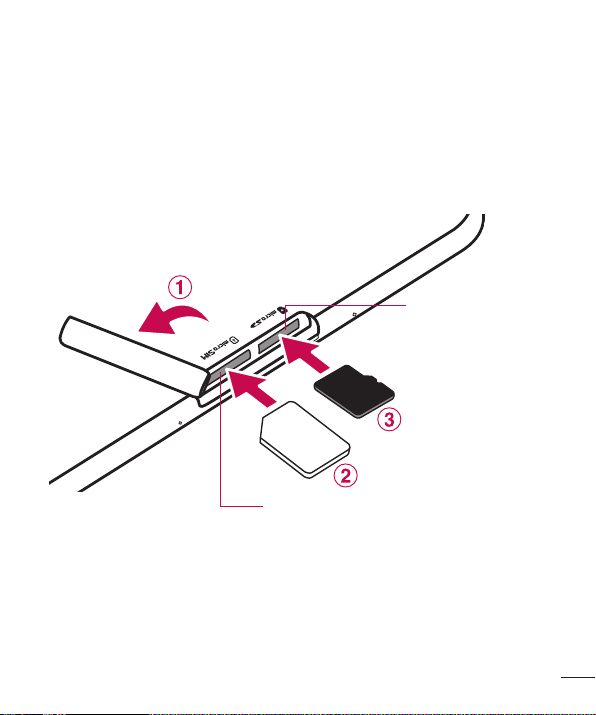
SIM- und microSD-Karte einsetzen
Bevor Sie Ihr neues Gerät verwenden können, müssen Sie es einrichten.
Das Gerät unterstützt microSD-Speicherkarten mit einer Speicherkapazität von bis zu
2TB. Multimedia-Inhalte können auf der microSD™-Karte gespeichert werden.
1 Öffnen Sie die Abdeckung des SIM-Karten-/microSD-Karten-Slots.
2 Setzen Sie die SIM-Karte wie in der nachstehenden Abbildung gezeigt in den
dafür vorgesehenen SIM-Karten-Slot ein. Stellen Sie sicher, dass die goldfarbenen
Kontakte auf der SIM-Karte nach unten zeigen.
Steckplatz
für microSDSpeicherkarte
SIM-Karten-Steckplatz
3 Wenn Sie eine Speicherkarte verwenden möchten, fügen Sie die Karte in den
microSD-Karten-Slot ein. Die goldfarbenen Kontakte müssen dabei nach unten
zeigen. Schieben Sie die microSD-Karte in den Slot, bis sie „einrastet“, und schließen
Sie die Slot-Abdeckung.
Über Ihr Gerät
20

HINWEIS
•
Karten müssen wie oben abgebildet positioniert werden.
•
Die microSD-Karte ist nicht im Lieferumfang enthalten.
•
Nur microSIM-Karten sind mit diesem Gerät kompatibel.
•
Je nach Hersteller und Typ sind einige Speicherkarten unter Umständen nicht
mit Ihrem Gerät kompatibel.
Entfernen der Speicherkarte
Deaktivieren Sie die Speicherkarte für ein sicheres Entfernen zuerst, bevor Sie sie
herausnehmen.
1 Tippen Sie auf
> > > Speicherverwaltung> Speicherkarte
entfernen.
2 Öffnen Sie die Abdeckung des Karten-Slots, und drücken Sie auf die Speicherkarte,
um sie zu entriegeln. Ziehen Sie sie dann aus dem Slot.
WARNUNG
•
Entfernen Sie die Speicherkarte nicht, während das Gerät Informationen
überträgt oder abruft. Dies kann dazu führen, dass Daten verloren gehen
oder beschädigt werden oder Schäden an der Speicherkarte oder dem Gerät
auftreten. LG übernimmt keine Verantwortung für Verluste, die durch die
missbräuchliche Verwendung von beschädigten Speicherkarten entstehen,
einschließlich des Verlusts von Daten.
Gerät sperren und entsperren
Das Drücken der Ein-/Aus-/Sperrtaste schaltet das Display aus und setzt das Gerät
in den Sperrmodus. Das Gerät wird automatisch gesperrt, wenn es eine bestimmte Zeit
lang nicht verwendet wird. Dies verhindert versehentliches Tippen und schont den Akku.
Drücken Sie zum Entsperren des Geräts die Ein-/Aus-/Sperrtaste und wischen Sie in
einer beliebigen Richtung über das Display.
Über Ihr Gerät

HINWEIS
•
Anstatt die Ein-/Aus-/Sperrtaste zu drücken, können Sie auch auf das Display
doppeltippen, um dieses zu aktivieren.
Ändern der Bildschirm-Sperrmethode
Sie können ändern, wie Sie den Bildschirm sperren, damit keine anderen Personen
Zugriff auf Ihre persönlichen Informationen haben.
1 Tippen Sie auf
> > > Anzeige > Sperrbildschirm >
Bildschirmsperre auswählen.
2 Wählen Sie eine gewünschte Bildschirmsperre aus den Optionen Keine, Ziehen,
Knock Code, Muster, PIN und Passwort.
HINWEIS
•
Erstellen Sie zunächst ein Google-Konto, bevor Sie ein Entsperrungsmuster
festlegen, und denken Sie an die Backup-PIN, die Sie beim Erstellen Ihres
Entsperrungsmusters erstellt haben.
TIPP! Smart Lock
•
Sie können die Smart Lock verwenden, um das Entsperren Ihres Geräts zu
erleichtern. Sie können Ihr Gerät so einstellen, dass es entsperrt bleibt, wenn
ein vertrauenswürdiges Bluetooth-Gerät verbunden ist, wenn sich das Gerät an
einem vertrauten Ort wie in Ihrer Wohnung befindet oder wenn Ihr Gesicht, Ihre
Stimme oder der Kontakt zu Ihrem Körper erkannt wird.
Einrichten der Smart Lock
1 Tippen Sie auf
2 Vor dem Hinzufügen von vertrauenswürdigen Geräten, vertrauenswürdigen
Orten, vertrauenswürdigen Gesichtern, vertrauenswürdigen Stimmen oder der
Erkennung des Kontakts zu Ihrem Körper müssen Sie eine Display-Sperre
einstellen (Muster, PIN oder Passwort).
> > > Anzeige > Sperrbildschirm > Smart Lock.
Über Ihr Gerät
2222

Ihr Homescreen
Touchscreen-Tipps
Nachfolgend einige Tipps zur Navigation auf Ihrem Gerät.
•
Tippen oder Berühren– Durch einmaliges Antippen werden Elemente, Links,
Verknüpfungen und Zeichen auf der Bildschirmtastatur ausgewählt.
•
Berühren und halten– Berühren und halten Sie ein Element auf dem Bildschirm,
indem Sie mit dem Finger auf ein Element tippen und ihn dort belassen, bis eine
Aktion ausgeführt wird.
•
Ziehen– Berühren und halten Sie ein Element, und bewegen Sie Ihren Finger
ohne loszulassen auf dem Bildschirm bis zur Zielposition. Um ein Element neu zu
positionieren, können Sie dieses über den Homescreen ziehen.
•
Wischen oder Gleiten– Zum Wischen oder Gleiten tippen Sie auf den Bildschirm
und bewegen Ihren Finger schnell über die Oberfläche des Bildschirms (ohne
Pausieren nach dem Tippen, damit Sie nicht versehentlich stattdessen ein Element
ziehen).
•
Zweimal Tippen– Tippen Sie zweimal, um eine Webseite oder eine Karte zu
vergrößern.
•
Mit den Fingern vergrößern/verkleinern– Um z.B. bei Verwendung des
Browsers oder von Maps oder beim Durchsuchen von Bildern die Anzeige zu
vergrößern oder zu verkleinern, bewegen Sie Zeigefinger und Daumen in einer
Kneif- oder Spreizbewegung.
•
Die Anzeige drehen– Bei vielen Anwendungen und Menüs passt sich die
Bildschirmausrichtung der physischen Ausrichtung des Geräts an.
Ihr Homescreen
2322
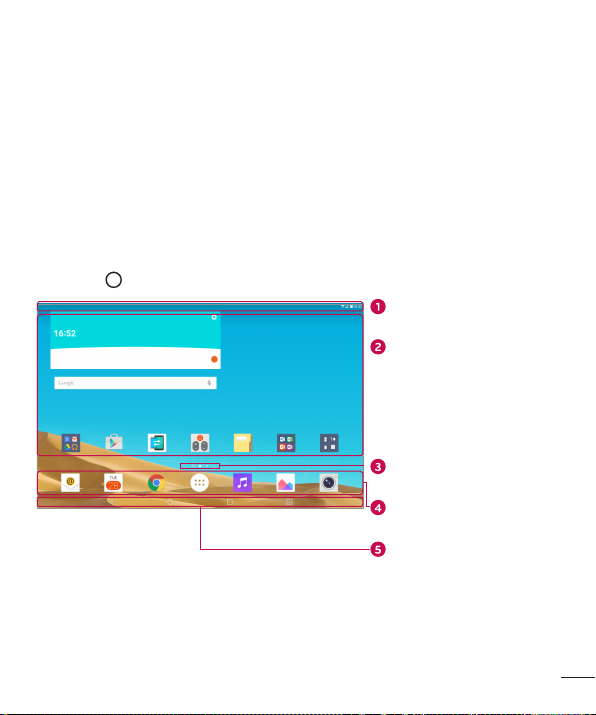
HINWEIS
•
Drücken Sie nicht zu fest, da der Bildschirm schon auf die leichteste Berührung
reagiert.
•
Berühren Sie mit der Fingerspitze die gewünschte Option. Achten Sie dabei
darauf, dass Sie nicht auf die Schaltflächen für andere Funktionen tippen.
Homescreen
Der Homescreen ist der Ausgangspunkt für viele Anwendungen und Funktionen. Dort
haben Sie die Möglichkeit, Elemente wie App-Verknüpfungen und Google-Widgets
hinzuzufügen, die Ihnen sofortigen Zugriff auf Daten und Apps bieten. Es handelt sich
hierbei um den standardmäßigen Homescreen, der aus jedem Menü heraus über
Tippen auf
erreichbar ist.
Statusleiste
Widgets und
Anwendungssymbole
Anzeige des aktuellen
Homescreens
Bereich der
Schnellstartschaltflächen
Bedienungsleiste
Ihr Homescreen
24
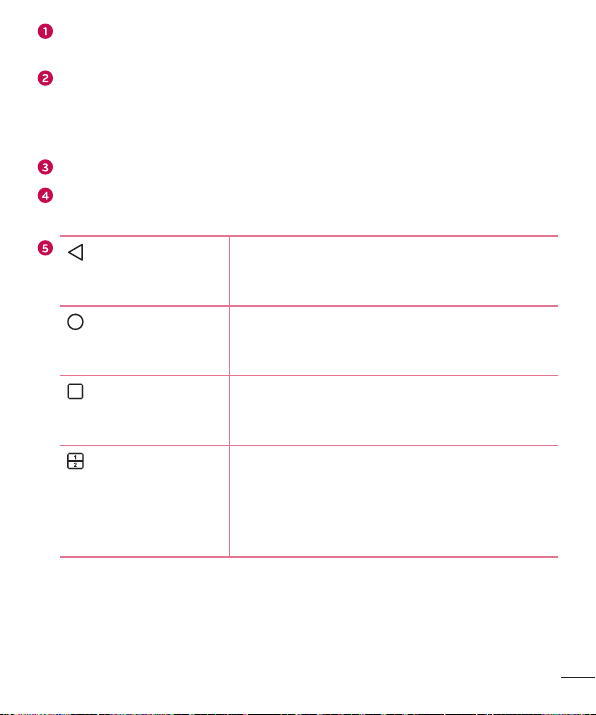
Zeigt die Gerätestatusinformationen an, einschließlich Uhrzeit, Signalstärke,
Akkustatus und Benachrichtigungssymbolen.
Widgets sind in sich geschlossene Apps, die über den Bildschirm „Apps“ oder den
Homescreen aufgerufen werden können. Anders als Verknüpfungen funktionieren
Widgets gegebenenfalls als Anzeige-Apps. Tippen Sie auf ein Symbol (Anwendung,
Ordner usw.), um das Element zu öffnen und zu benutzen.
Zeigt an, in welchem Homescreen Sie sich aktuell befinden.
Bietet von jedem Homescreen aus Zugriff auf die Funktion durch einmaliges
Berühren.
Zurück-Taste
Home-Taste
Zuletzt verwendete
Apps-Taste
Dual Window-Taste
Ihr Homescreen
Kehrt zum vorherigen Bildschirm zurück. Dient auch
zum Schließen von Popup-Elementen wie Menüs,
Dialogfeldern und der Bildschirmtastatur.
Kehrt von allen Bildschirmen zum Homescreen
zurück. Berühren und halten Sie die Taste, um auf
die Google Now-Verknüpfung zuzugreifen.
Zeigt die zuletzt verwendeten Anwendungen an.
Berühren und halten Sie diese Schaltfläche, um ein
Menü mit den verfügbaren Optionen zu öffnen.
Tippen Sie auf diese Taste, um in den Dual WindowModus zu wechseln. Dadurch wird der Bildschirm
in zwei Fenster aufgeteilt, in denen Sie zwei
verschiedene Apps gleichzeitig sehen und bedienen
können.
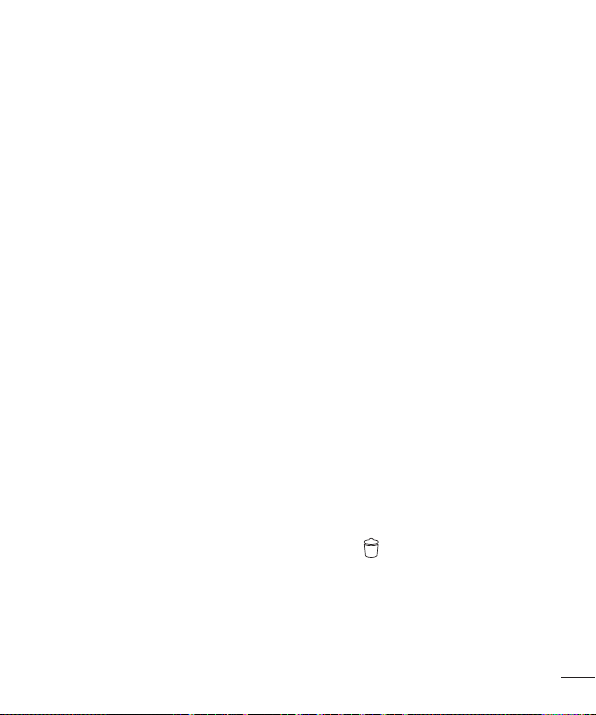
Erweiterter Homescreen
Das Betriebssystem ermöglicht mehrere Homescreen-Seiten. So verfügen Sie über
mehr Platz für neue Symbole, Widgets usw.
•
Streichen Sie mit dem Finger nach links oder rechts über den Homescreen, um auf
zusätzliche Seiten zuzugreifen.
Homescreen anpassen
Sie können Ihren Homescreen anpassen, indem Sie Apps und Widgets hinzufügen oder
Hintergründe ändern.
Hinzufügen von Elementen zu Ihrem Homescreen
1 Berühren Sie einen leeren Teil des Homescreens etwas länger.
2 Tippen Sie auf die Registerkarte Apps oder Widgets, und wählen Sie das Element,
das Sie hinzufügen möchten. Auf dem Homescreen wird dann das hinzugefügte
Element angezeigt.
3 Ziehen Sie das Element an die gewünschte Position, und lassen Sie den Bildschirm
los.
TIPP!
•
Um ein Anwendungssymbol aus dem Bildschirm „Apps“ zum Homescreen
hinzuzufügen, müssen Sie die gewünschte Anwendung länger berühren.
Elemente vom Homescreen entfernen
•
Wenn Sie auf dem Homescreen sind, berühren Sie das Symbol, das Sie entfernen
möchten, etwas länger, ziehen es auf das Symbol
und lassen es dann los.
Ihr Homescreen
26

Apps zum Bereich der Schnellstartschaltflächen hinzufügen
•
Berühren und halten Sie auf dem Bildschirm „Apps“ oder dem Homescreen ein
App-Symbol, und ziehen Sie es in den Bereich der Schnellstartschaltflächen. Dann
lassen Sie es an der gewünschten Position los.
Apps aus dem Bereich der Schnellstartschaltflächen entfernen
•
Berühren und halten Sie die entsprechende Schnellstartschaltfläche, ziehen Sie sie
auf das Symbol
HINWEIS
•
Die Taste Apps kann nicht entfernt werden.
, und lassen Sie sie los.
So passen Sie App-Symbole auf der Startseite an:
1 Berühren und halten Sie ein Anwendungssymbol, bis es von seinem ursprünglichen
Ort bewegt werden kann, und lassen Sie es anschließend wieder los. Das
Bearbeitungssymbol
erscheint oben rechts in der App.
2 Tippen Sie erneut auf das App-Symbol, und wählen Sie das gewünschte Design und
die Größe des Symbols.
3 Tippen Sie auf OK, um die Änderung zu speichern.
HINWEIS
•
Sie können auch auf Neu hinzufügen tippen, um Symbole mit Ihren Bildern zu
personalisieren.
Ihr Homescreen

Zu den zuletzt verwendeten Anwendungen zurückkehren
1 Tippen Sie auf . Die zuletzt verwendeten Apps werden jeweils in einer App-
Vorschau angezeigt.
2 Tippen Sie auf eine App-Vorschau, um die Anwendung zu öffnen. Tippen Sie
alternativ auf
, um zur vorherigen Ansicht zurückzukehren.
Benachrichtigungs-Panel
Benachrichtigungen informieren Sie über den Eingang neuer Nachrichten, über
Kalendertermine und über Alarme sowie über laufende Vorgänge wie Downloads.
Wenn eine Benachrichtigung eingeht, wird das entsprechende Symbol oben auf dem
Bildschirm angezeigt. Symbole für anstehende Benachrichtigungen werden links und
Systemsymbole, z.B. für Wi-Fi oder Akkustand, rechts angezeigt.
HINWEIS
•
Die verfügbaren Optionen hängen möglicherweise von der Region oder dem
Dienstanbieter ab.
Anstehende Benachrichtigungen Systembenachrichtigungen
Öffnen des Benachrichtigungsfensters
Ziehen Sie zum Öffnen des Benachrichtigungsfensters die Statusleiste nach unten. Um
das Benachrichtigungsfenster zu schließen, wischen Sie auf dem Bildschirm nach oben,
oder tippen Sie auf
.
Ihr Homescreen
28

Bereich für
Schnelleinstellungen
Benachrichtigungen
Löschen
Tippen Sie auf die jeweilige Schaltfläche zur Schnelleinstellung, um sie ein- oder
auszuschalten. Berühren und halten Sie die gewünschte Schaltfläche, um direkt
auf das Einstellungsmenü der Funktion zuzugreifen. Um weitere Umschalttasten
anzuzeigen, ziehen Sie den Bereich nach links oder rechts. Tippen Sie auf
, um
Schaltflächen zur Schnelleinstellung zu entfernen, hinzuzufügen oder neu zu ordnen.
Hier werden aktuelle Benachrichtigungen, jeweils mit einer kurzen Beschreibung,
aufgelistet. Tippen Sie auf eine Benachrichtigung, um sie anzuzeigen.
Tippen Sie auf diese Schaltfläche, um alle Benachrichtigungen zu löschen.
Anzeigesymbole auf der Statusleiste
Hinweissymbole zu Terminen, Gerätestatus usw. werden auf dem Bildschirm oben in
der Statusleiste angezeigt.
Ihr Homescreen
